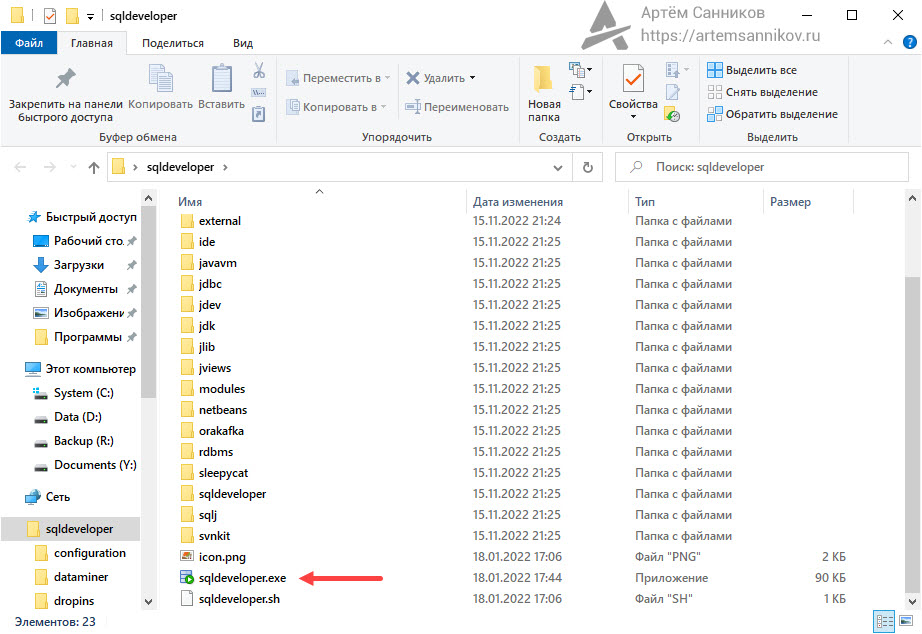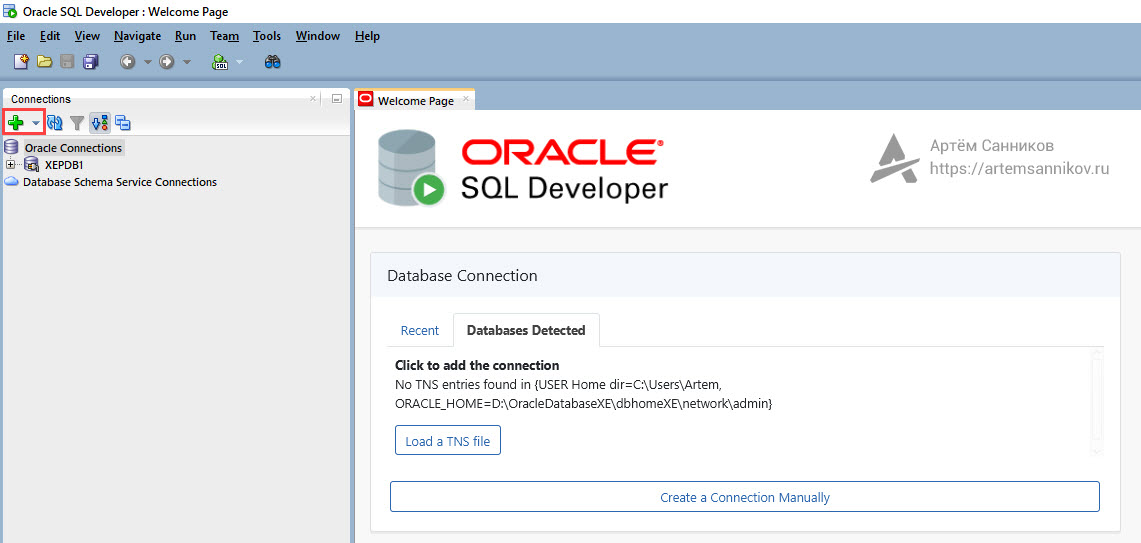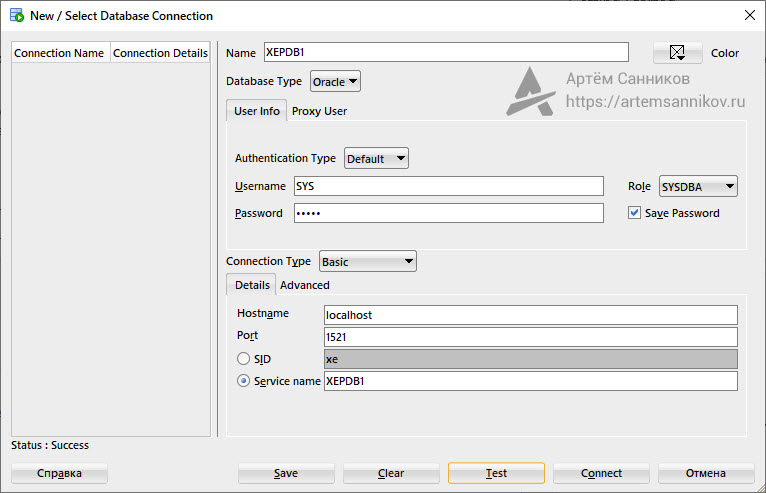Как установить и запустить Oracle SQL Developer
Oracle SQL Developer — это среда разработки от компании Oracle, которая поддерживает язык SQL и PL/SQL, а также предоставляет возможность для администрирования баз данных.
Открываем страницу на официальном сайте Oracle и выбираем необходимый дистрибутив для установки, в нашем случае это будет — Windows 64-bit with JDK 11 included.
https://www.oracle.com/database/sqldeveloper/technologies/download/
После окончания загрузки выполняем распаковку архива, и запускаем — sqldeveloper.exe, для дальнейшей настройки.
SQL Developer загрузился и автоматически открылась страница с приветствием. Наша задача, создать новое подключение к базе данных XEPDB1.
Нажимаем на иконку в виде — Зелёного плюса (New connection).
Открылось окно для создания нового подключения, необходимо указать реквизиты для подключения:
- Name — имя подключения (может быть любым);
- Username — имя пользователя (указываем имя системной учётной записи SYS);
- Password — пароль системной учётной записи SYS (пароль, который был указан во время установки Oracle Database 21c Express Edition);
- Role — SYSDBA (системная учётная запись SYS является администратором сервера, поэтому выбираем данную роль);
- Hostname — адрес сервера, если Oracle Database XE находится на этом же компьютере, то в поле оставляем значение localhost;
- Port — порт подключения (по умолчанию 1521);
- Service name — имя базы данных Oracle Database XE. По умолчанию в Oracle Database 21c Express Edition создается база данных с именем XEPDB1, поэтому для подключения к этой базе, вводим значение XEPDB1 в это поле.
После того, как были указаны все необходимые реквизиты, можно выполнить проверку подключения по этим реквизитам. Нажимаем на кнопку — Test, и если в ответ получено сообщение — Status: Success (сообщение выводится в левом нижнем углу), то это означает, что все реквизиты указаны верно.
Для сохранения настроек подключения, нажимаем — Save.
Метки: Oracle.